Από σχεδίαση, οι ιστορίες του Facebook είναι εφήμερες, αυτοκαταστρέφονται μετά από είκοσι τέσσερις ώρες προσέλκυσης likes, σχολίων και προβολών. Τι γίνεται όμως αν θέλετε να αφαιρέσετε την ιστορία προτού ο αλγόριθμος τη μεταφέρει αυτόματα στην ψηφιακή λήθη;
Η δράση είναι εξαιρετικά απλή και διαισθητική, ενώ μπορείτε να την κάνετε αμέσως μόλις η ιστορία είναι online, αποτρέποντας έτσι πιθανή αμηχανία. Αυτή η συγγραφή θα σας δώσει μια δοκιμασμένη μέθοδο για να απαλλαγείτε από την ιστορία. Και υπάρχουν επίσης άλλες συμβουλές για το πώς να χρησιμοποιήσετε αυτήν τη δυνατότητα εξαφάνισης.
Διαγραφή μιας ιστορίας στο Facebook
Αυτός ο γρήγορος οδηγός προϋποθέτει ότι έχετε ήδη συνδεθεί στον λογαριασμό σας στο Facebook σε έναν επιτραπέζιο υπολογιστή ή την εφαρμογή για κινητά. Εδώ που τα λέμε, η δράση είναι ίδια σε υπολογιστές και φορητές συσκευές. Επομένως, δεν χρειάζεται να συμπεριλάβετε πρόσθετα βήματα.
Σημείωση: Όταν χρησιμοποιείτε το Facebook στον επιτραπέζιο υπολογιστή σας, η ιστορία ενδέχεται να μην εμφανίζεται αμέσως στη ροή δεδομένων σας. Εάν συμβεί αυτό, κάντε κλικ στο "Εμφάνιση όλων" και επιλέξτε το όνομα χρήστη σας. Υπάρχει επίσης μια ειδοποίηση ότι έχετε μια ενεργή ιστορία.
Βήμα 1
Μόλις το Story σας συνδεθεί στο διαδίκτυο, κάντε κλικ ή πατήστε πάνω του και επιλέξτε τις τρεις οριζόντιες κουκκίδες στην επάνω δεξιά γωνία της οθόνης.
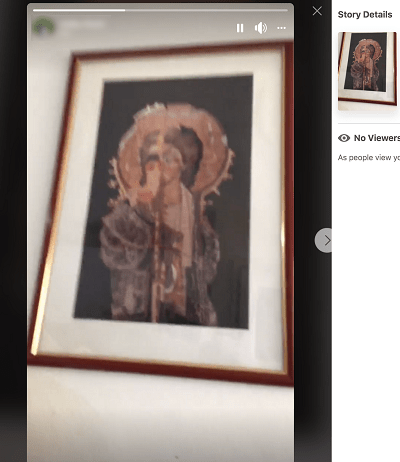
Αυτή η ενέργεια αποκαλύπτει ένα μενού Περισσότερα και πρέπει να επιλέξετε "Διαγραφή βίντεο" για να αφαιρέσετε την ιστορία από τη ροή. Εάν έχετε χρησιμοποιήσει μια εικόνα, η επιλογή θα λέει "Διαγραφή φωτογραφίας".
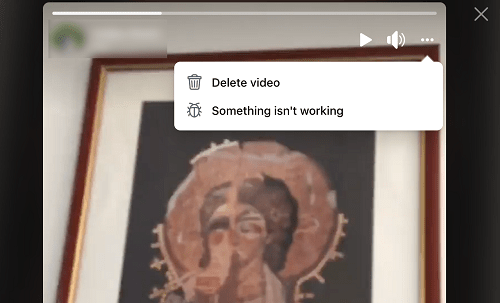
Βήμα 2
Αφού κάνετε κλικ ή πατήσετε την καθορισμένη επιλογή, δεν υπάρχει τίποτα άλλο να κάνετε, καταργήσατε με επιτυχία την ιστορία. Εάν υπάρχει ένα αναδυόμενο παράθυρο που σας ζητά να επιβεβαιώσετε την απόφασή σας.
Τέλος πάντων, το μενού Περισσότερα προσφέρει μια άλλη επιλογή κάτω από τη "Διαγραφή βίντεο/φωτογραφίας". Η λειτουργία "Κάτι δεν λειτουργεί" υπάρχει για να σας βοηθήσει να αντιμετωπίσετε τα προβλήματα της ιστορίας.
Πρέπει να περιγράψετε εν συντομία το πρόβλημα και ίσως να συμπεριλάβετε ένα στιγμιότυπο οθόνης του προβλήματος. Αλλά αυτό θα πρέπει να χρησιμοποιείται μόνο όταν υπάρχει κάτι σοβαρό λάθος με το σύστημα.
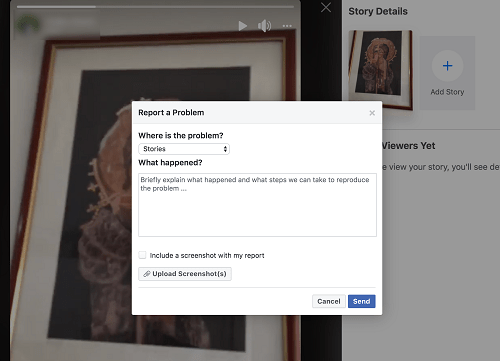
Για παράδειγμα, μπορείτε να χρησιμοποιήσετε αυτό το ερώτημα εάν το Facebook συνεχίζει να αποτυγχάνει να δημοσιεύει τις ιστορίες σας, τόσο μέσω επιτραπέζιου υπολογιστή όσο και μέσω της εφαρμογής για κινητά. Το ίδιο ισχύει και για την περίπτωση που όλες οι Ιστορίες εμφανίζονται μαύρες ή αποτυγχάνουν να αναπαραχθούν όταν φορτωθούν.
Διαφορετικά, είναι πολύ πιο εύκολο να διαγράψετε την ιστορία και να προσπαθήσετε να τη δημοσιεύσετε ξανά. Έχοντας αυτό υπόψη, το Facebook απαντά πολύ γρήγορα στο ερώτημά σας και μπορεί να φτάσετε στο βάθος του προβλήματος μέσα σε λίγες ώρες.
Διαγραφή ιστορίας πριν από τη δημοσίευση
Δεν υπάρχει λόγος ή επιλογή να διαγράψετε μια ιστορία πριν τη δημοσιεύσετε, το Facebook δεν διατηρεί την ιστορία σας ως πρόχειρο. Εάν δεν είστε ευχαριστημένοι με το πώς εξελίχθηκε, χρησιμοποιήστε το μενού επεξεργασίας για να το κάνετε να φαίνεται καλύτερο. Ή μπορείτε απλώς να πατήσετε ή να κάνετε κλικ στο κουμπί αριστερό βέλος για έξοδο στο κύριο μενού.

Πώς να επεκτείνετε τον κύκλο ζωής μιας ιστορίας
Τώρα που ξέρετε πώς να διαγράψετε οριστικά μια ιστορία, ήρθε η ώρα να ρίξετε μια ματιά στο πώς να τη διατηρήσετε για περισσότερο από είκοσι τέσσερις ώρες. Αλλά υπάρχει ένα πράγμα που πρέπει να γνωρίζετε.
Όταν ενεργοποιείτε το Facebook Story Archive, όλες οι ιστορίες σας καταλήγουν εκεί. Δεν υπάρχει τρόπος να προγραμματίσετε το κοινωνικό δίκτυο ώστε να κρατά αυτόματα ορισμένες Ιστορίες και να απορρίπτει άλλες. Και αν αποφασίσετε ότι δεν χρειάζεστε πλέον το Αρχείο, όλες οι αποθηκευμένες Ιστορίες θα διαγραφούν.
Και πάλι, τα ίδια βήματα ισχύουν για το Facebook για υπολογιστές και την εφαρμογή για κινητά, επομένως δεν χρειάζονται ξεχωριστούς οδηγούς.
Βήμα 1
Εάν βρίσκεστε στην εφαρμογή για κινητά, πατήστε τη φωτογραφία του προφίλ σας και επιλέξτε τρεις οριζόντιες κουκκίδες δίπλα στην επιλογή "Προσθήκη ιστορίας". Οι χρήστες επιτραπέζιου υπολογιστή θα πρέπει να επιλέξουν το όνομα χρήστη τους και να κάνουν κλικ στο Αρχείο κάτω από τη φωτογραφία εξωφύλλου.
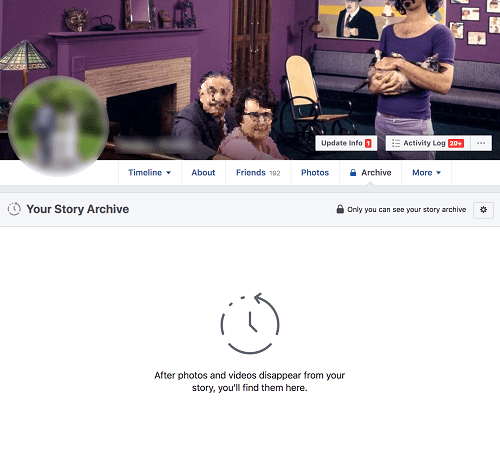
Βήμα 2
Κάντε κλικ στο εικονίδιο με το γρανάζι για να μεταβείτε στις Ρυθμίσεις και κάντε κλικ στο «Ενεργοποίηση αρχείου ιστορίας». Σε μια κινητή συσκευή, επιλέξτε "Το αρχείο ιστορίας σας", πατήστε τρεις οριζόντιες κουκκίδες και, στη συνέχεια, το εικονίδιο με το γρανάζι. Στη συνέχεια, μπορείτε να ενεργοποιήσετε το Αρχείο.
Το ωραίο με αυτό το χαρακτηριστικό είναι ότι διατηρεί επίσης όλες τις αντιδράσεις και τα σχόλια στις Ιστορίες σας.
Διαγραφή αρχειοθετημένης ιστορίας
Αυτή η ενέργεια είναι παρόμοια με τη διαγραφή ενεργών ιστοριών. Αλλά αυτή τη φορά έχετε πρόσβαση στο Αρχείο αντί στη ροή ιστορίας.
Πατήστε λοιπόν τις τρεις τελείες για να μπείτε στο μενού Περισσότερα και επιλέξτε Αρχείο ιστορίας. Για να σας υπενθυμίσω σε έναν υπολογιστή, είναι απλώς Αρχειοθέτηση. Τώρα, επιλέξτε την ιστορία που θέλετε να αφαιρέσετε και πατήστε ξανά τις τρεις οριζόντιες κουκκίδες.
Επιλέξτε «Διαγραφή βίντεο/φωτογραφίας» από το αναπτυσσόμενο μενού και επιβεβαιώστε την επιλογή σας στο αναδυόμενο παράθυρο. Αυτό είναι όλο, η Αρχειοθετημένη ιστορία έχει φύγει.
Συνολικά, τα μενού για τη διαχείριση ιστοριών είναι πολύ καλά και διαισθητικά. Το μόνο πράγμα που θα μπορούσε να είναι καλύτερο είναι να επιλέξετε ποιες ιστορίες θα αρχειοθετήσετε. Κάτι σαν επιλογή αποθήκευσης μόνο των ιστοριών που έχουν τις περισσότερες αντιδράσεις ή σχόλια.
Συχνές Ερωτήσεις
Μπορώ να μοιραστώ μια ιστορία με επιλεγμένους φίλους στο Facebook;
Ναί. Δυστυχώς, η διαδικασία δεν είναι τόσο απρόσκοπτη όσο το Story του Instagram. Όταν βρίσκεστε στη σελίδα επεξεργασίας, πατήστε την επιλογή «Απόρρητο» στην κάτω αριστερή γωνία.
Μπορείτε να κάνετε την Ιστορία σας δημόσια, μπορείτε να την μοιραστείτε με φίλους ή μπορείτε να χρησιμοποιήσετε την επιλογή «Προσαρμοσμένη» για να την μοιραστείτε με συγκεκριμένα άτομα.
Εάν θέλετε μόνο ορισμένοι από τους φίλους σας να βλέπουν την Ιστορία σας, χρησιμοποιήστε την επιλογή Απόρρητο για να ελέγξετε ποιος μπορεί να τη δει.
Τι σας λέει η ιστορία;
Εκτός από τις περιγραφόμενες λειτουργίες, μπορείτε επίσης να φιλτράρετε τους χρήστες που επιτρέπεται να δουν την Ιστορία σας. Πριν δημοσιεύσετε, υπάρχει ένα κουμπί Απόρρητο για να μηδενίσετε τα άτομα που θα εκτιμήσουν την ανάρτησή σας. Προσοχή εάν επιλέξετε Δημόσιο, οποιοσδήποτε έχει το Messenger ή το Facebook θα μπορεί να το δει.
Πόσο συχνά δημοσιεύετε Ιστορίες στο Facebook; Διαφέρουν οι ιστορίες σας στο Facebook από αυτές που δημοσιεύετε στο Instagram; Μοιραστείτε τις προτιμήσεις σας στην παρακάτω ενότητα σχολίων.